Áttekintés
Az alkalmazáskezelés áttekintéséről további információkat itt talál: Intro: App Management
A Tulip kétféle verziótípust használ minden alkalmazáshoz: egy fejlesztési verziót és egy közzétett verziót. Ez lehetővé teszi, hogy Tulip rendszergazdaként változtatásokat hajtson végre anélkül, hogy ez hatással lenne a gyártásban élesben lévő verzióra.
Amikor egy alkalmazást a fejlesztési fázisból a gyártásba helyezünk át, a verziók létrehozása és kezelése a munkafolyamat alapvető fontosságú részévé válik.
A fejlesztési verzió
Minden alkalmazás kezdeti verziója a fejlesztési verzió. Amint készen áll arra, hogy egy alkalmazást termelésbe állítson, az alkalmazás közzétételével egy csak olvasható verziót kell létrehoznia.
A közzétett verzió a közzététel időpontjában a fejlesztési verzió nem módosítható ("befagyasztott") másolata. Az egyes alkalmazások közzétett verzióinak száma nincs korlátozva.
Mivel minden "közzétett" verzió csak olvasható, az alkalmazás módosítását csak a fejlesztői verzióján keresztül lehet elvégezni.
Összefoglalva, az alkalmazásokat a fejlesztői verzió segítségével hozhatja létre és szerkesztheti. Amikor készen áll arra, hogy az alkalmazás új verzióját a termelésbe helyezze, közzé kell tennie azt.
Az állomások úgy konfigurálhatók (a Shop Floor képernyőn), hogy vagy a fejlesztési verziót, vagy a legutóbbi közzétett verziót futtassák. Általában a közzétett verziót szeretné futtatni.
Az alkalmazás közzétételének előnyei
Minden alkalommal, amikor egy alkalmazást használ a gyártóhelyiségben, adatokat gyűjt. A Tulip automatikusan nyomon követi, hogy az alkalmazás melyik verzióját használta a kezelő a munkafolyamat során.
A közzétett verzió előnye, hogy megváltoztathatatlan, így megakadályozza, hogy a véletlen módosítások hatással legyenek a gyártótermi működésre. Ez a struktúra lehetővé teszi a robusztus érvényesítési folyamatot.
Az alkalmazás minden egyes közzétett verziója névvel és időbélyegzővel kerül elmentésre.
A jó dokumentációs gyakorlat (GDP) megköveteli, hogy minden egyes verziót egyedi névvel mentsen el, amely tartalmazza:
- az alkalmazás revíziója
- az alkalmazás azonosítója (ha létezik)
- az alkalmazás neve.
Mindezeket a mezőket a Tulip automatikusan nyomon követi, beleértve az alkalmazás közzétételének dátumát is.
Alkalmazás közzététele
Egy alkalmazás közzétételéhez kövesse az alábbi lépéseket:
- Válassza ki a közzétenni kívánt alkalmazást a Tulip-alkalmazások listájából.
- Navigáljon az alkalmazás összefoglaló nézetének "Verziók" fülére.
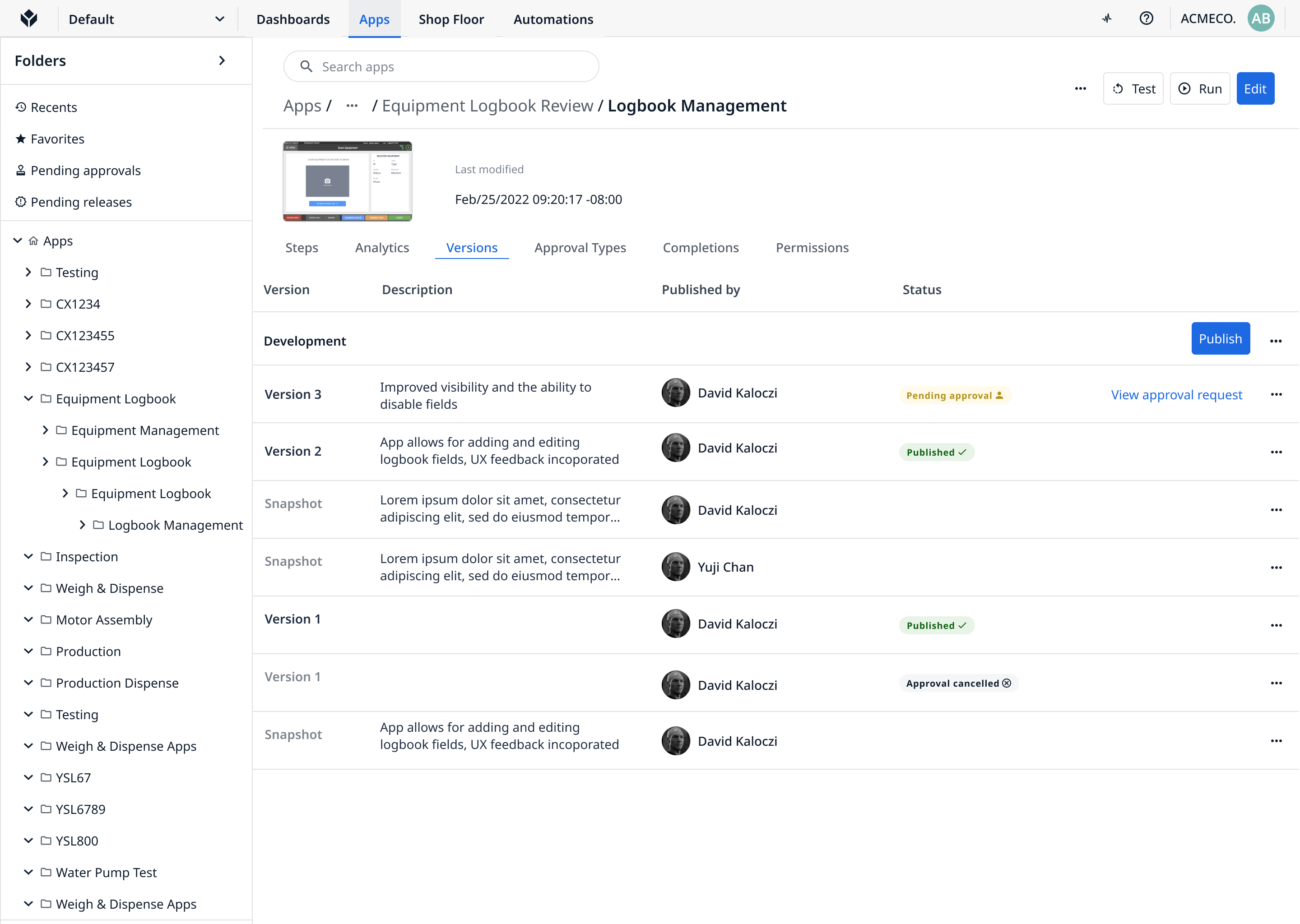
- Kattintson a "Közzététel" gombra a fejlesztői verziót tartalmazó sor jobb oldalán.
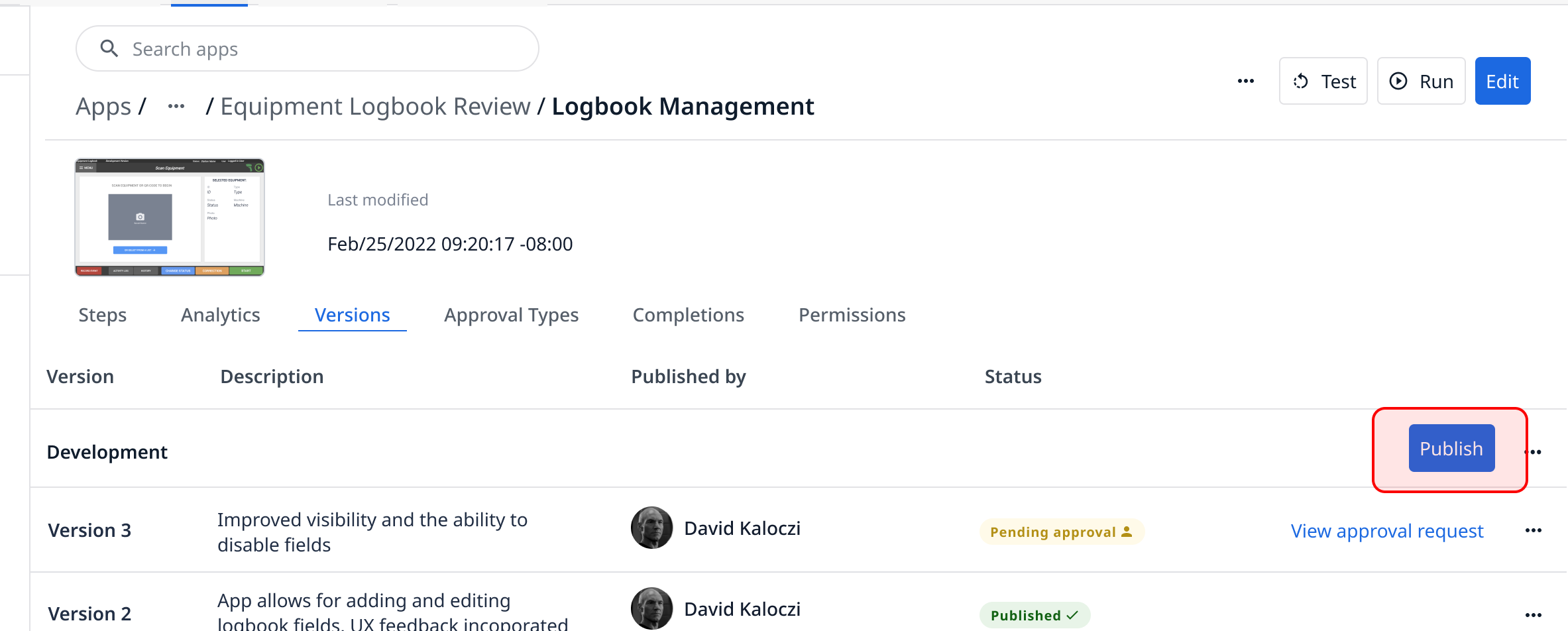
A verzió automatikusan számozásra kerül, és hozzáadhat egy leírást, hogy megoszthassa a változásokat a csapat többi tagjával. A közzétételt követően a verziók táblához egy új sor kerül hozzáadásra "X verzió" címmel.
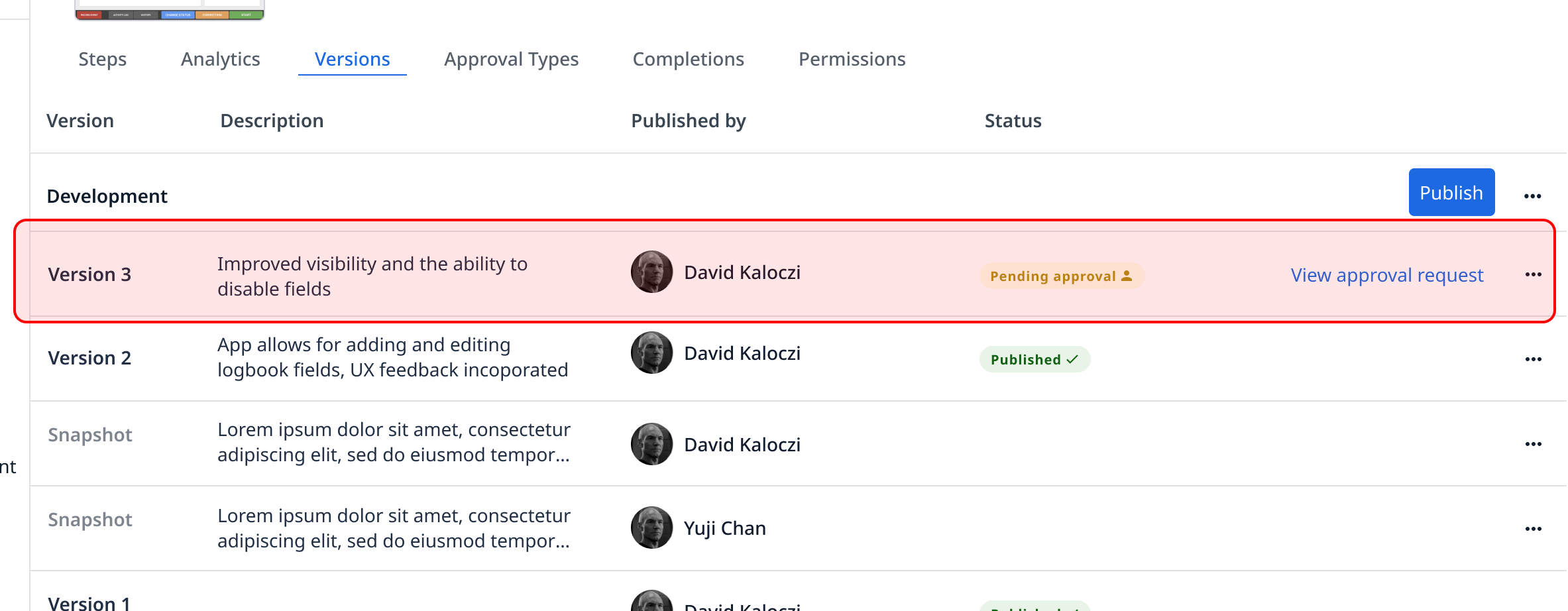
Az alkalmazás közzétett verzióját a "..." gombra kattintva és a "Szerkesztőben való megtekintés" opciót kiválasztva tekintheti meg.
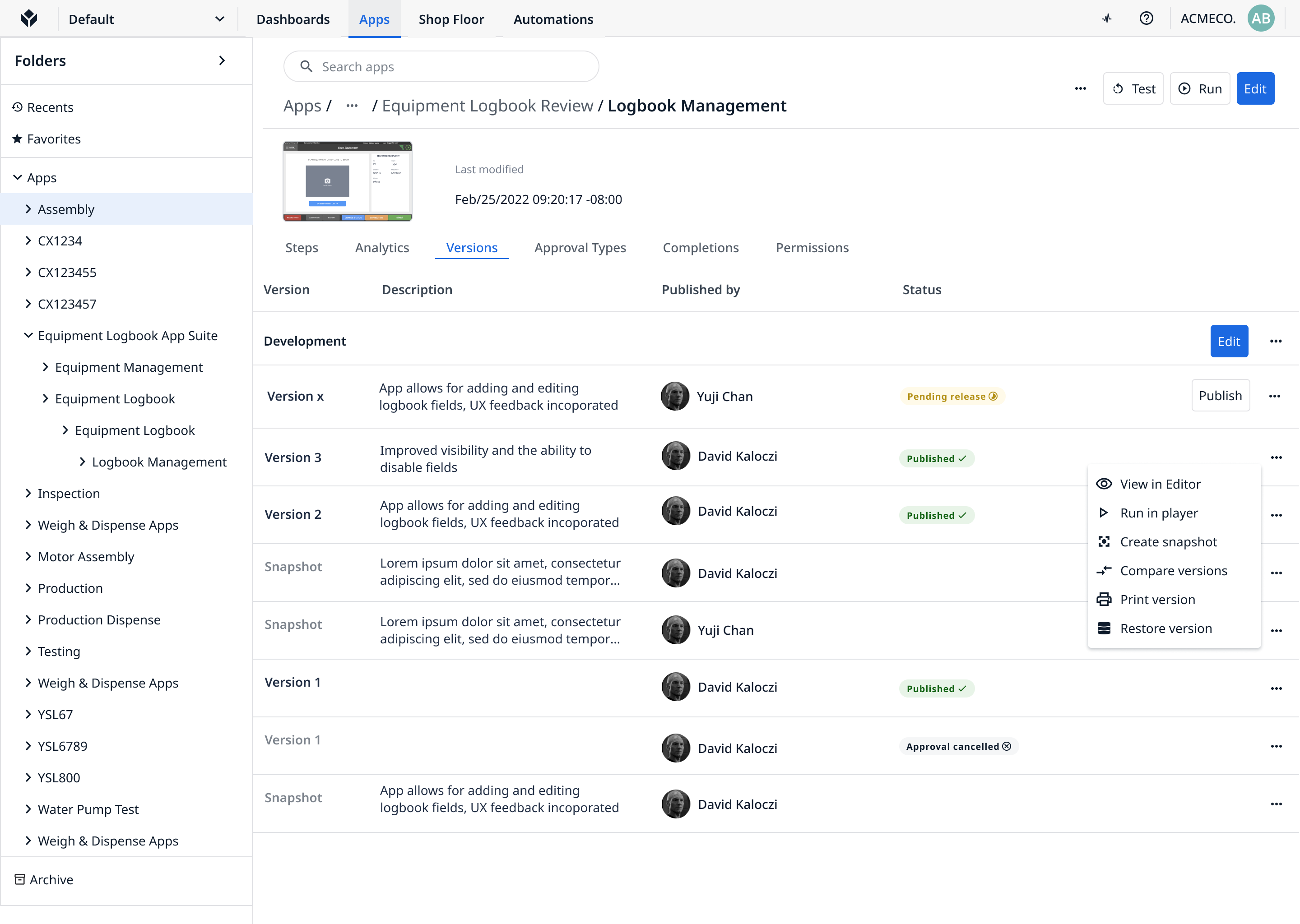
Ha a verzió közzététele után a "Megtekintés" gombra kattint, észreveheti, hogy az összes szerkesztési eszköz szürkítve van.
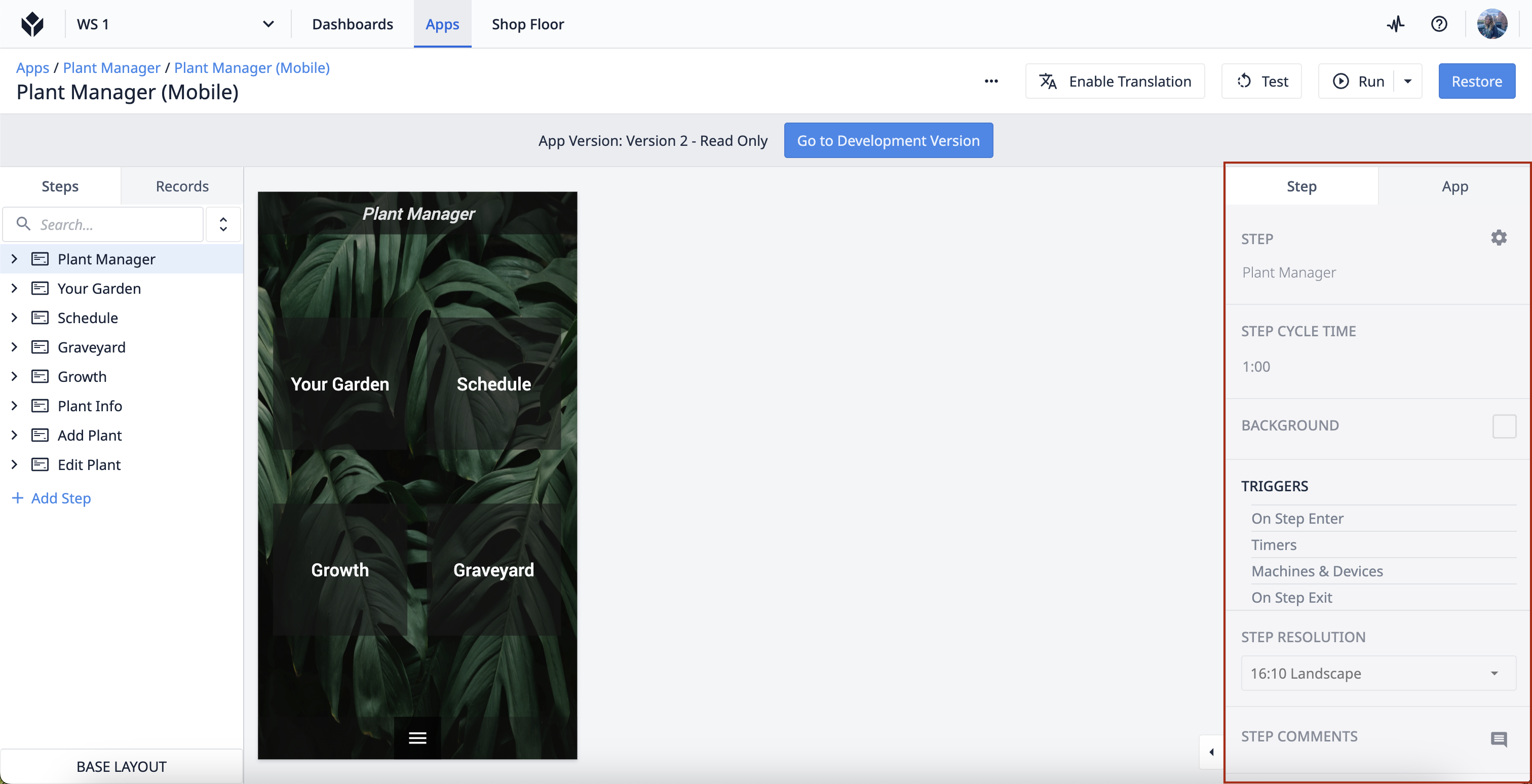
Adjon hozzá részleteket a leírás mezőben, és kattintson az "X verzió közzététele" gombra. A közzététel folyamatának további részletei itt találhatók: Alkalmazás közzétételi áttekintés.
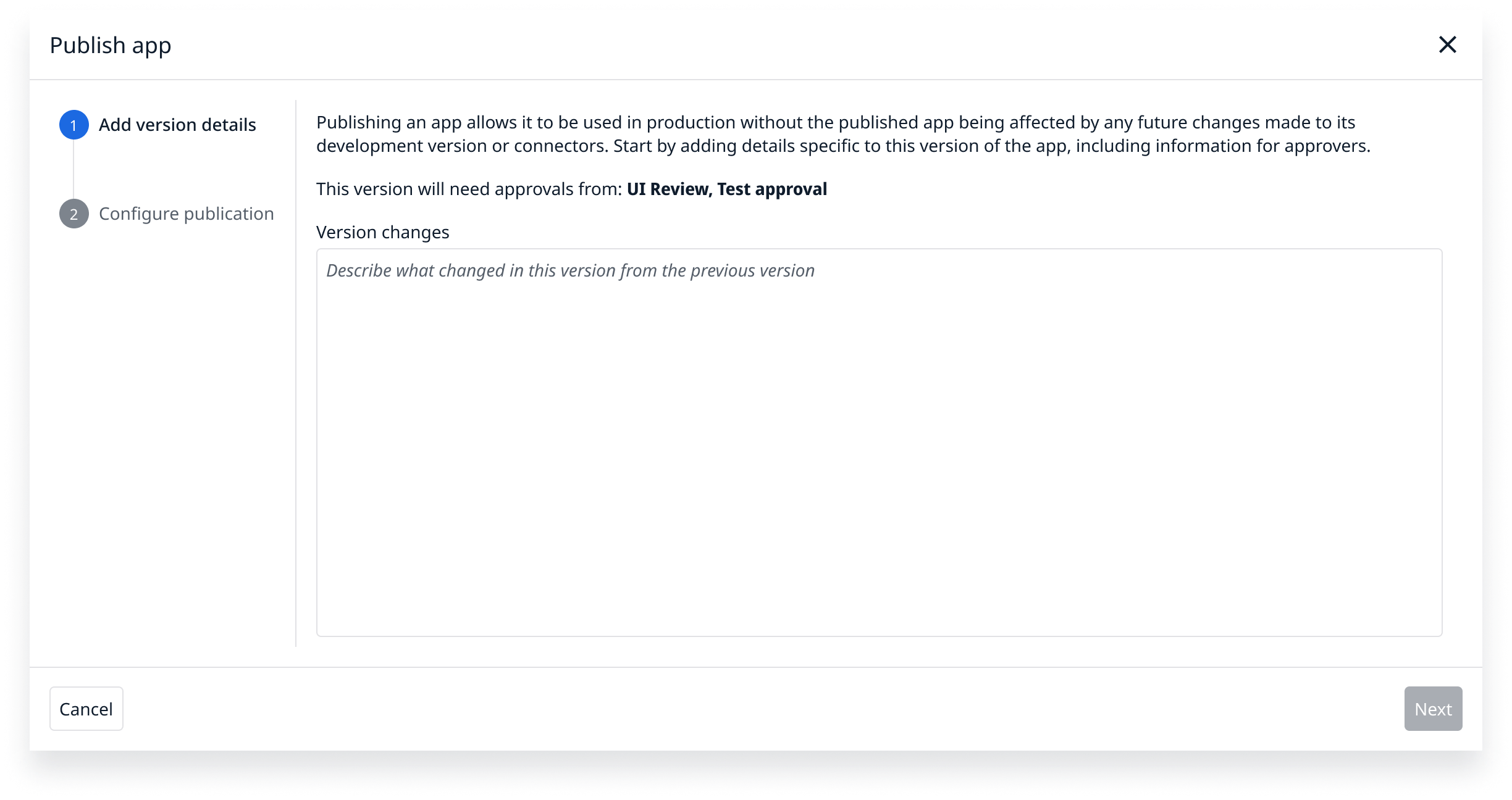
A közzétett alkalmazások használata az üzletben
Általánosságban elmondható, hogy egy alkalmazásnak csak egy közzétett verzióját szabad a gyártásban használni, hogy elkerüljük annak kockázatát, hogy az alkalmazás definíciója megváltozzon, miközben az operátorok követik a lépéseket. Ha az alkalmazást egy állomáson használják, az új verzió akkor kerül éles üzembe az adott állomáson, amikor az alkalmazás "Befejezve" vagy "Törölve" van.
A közzétett verzió használatával könnyebb nyomon követni az értelmes adattrendeket is, különben minden befejezés és adatgyűjtés a "Fejlesztési verzió" alatt kerül jelentésre, ami potenciálisan megváltoztathatja az adatok értelmezését.
Pillanatképek használata
Néha az alkalmazás egy korábbi verziójára kell "visszaállítani" a "Visszaállítás" gomb használatával.
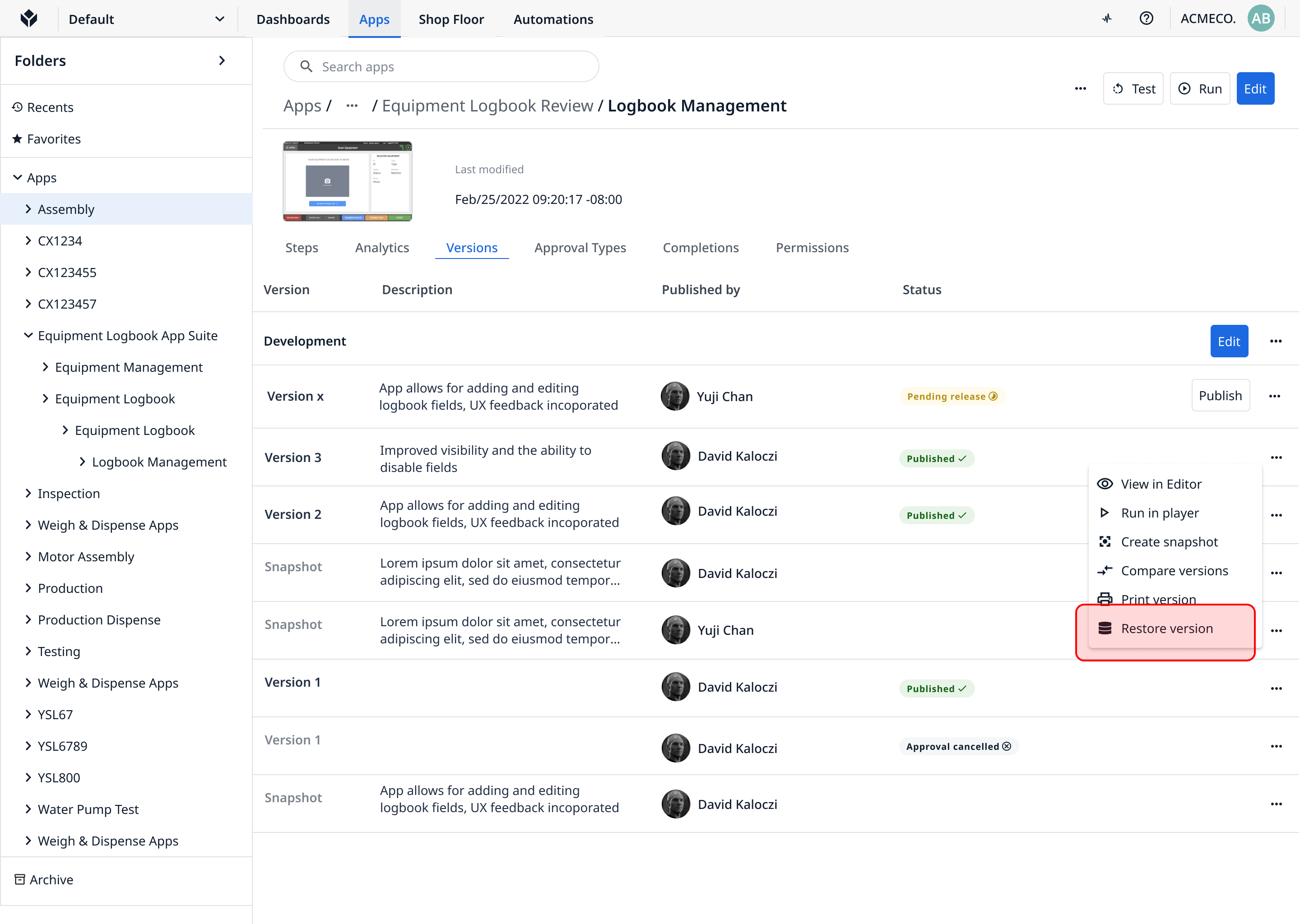
Ha azonban már a Fejlesztési verzióval dolgozik, nem szeretné törölni a jelenlegi munkáját.
Itt jönnek a képkockák (snapshotok) a képbe. A "Pillanatkép létrehozása" gomb segítségével külön mentheti el a fejlesztési verziót.
A pillanatfelvétel "befagyasztásra" kerül, de később visszaállíthatja a fejlesztői változatot.
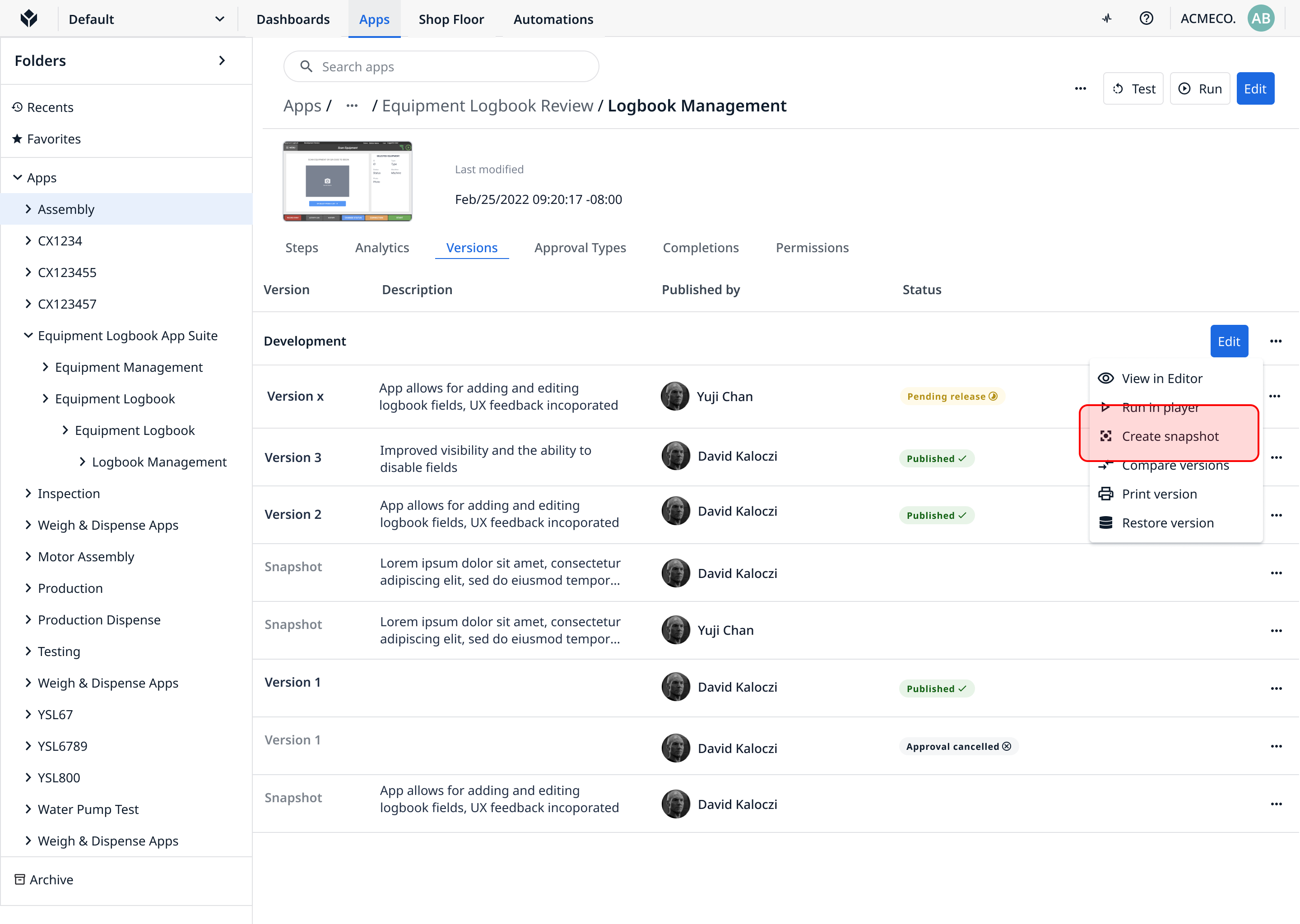
Ez akkor is hasznos, ha egy alkalmazás két változatát szeretné létrehozni, hogy egy csapattársa átnézhesse. Az egyik verziót pillanatképként mentheti el, a második változatot pedig tovább szerkesztheti, mint a fejlesztési változatot.
Ha ezeket az irányelveket követi, hatékonyan kezelheti az alkalmazás verzióit, biztosítva a stabilitást és a konzisztenciát a termelési környezetben.
